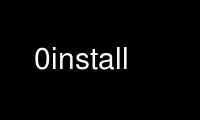
This is the command 0install that can be run in the OnWorks free hosting provider using one of our multiple free online workstations such as Ubuntu Online, Fedora Online, Windows online emulator or MAC OS online emulator
PROGRAM:
NAME
0install — a decentralised software installation system
SYNOPSIS
Downloading and running:
0install select URI
0install download URI
0install run URI [ARG]...
0install update URI
Applications:
0install add NAME URI
0install show NAME
0install update NAME
0install whatchanged NAME
0install destroy NAME
Other commands:
0install config [NAME [VALUE]]
0install import FEED
0install list PATTERN
0install search QUERY
0install add-feed [INTERFACE] FEED
0install remove-feed [INTERFACE] FEED
0install list-feeds URI
0install man COMMAND
0install digest DIRECTORY | ARCHIVE [EXTRACT]
0install store ...
0install slave
DESCRIPTION
Zero Install is a decentralised cross-distribution software installation system. Programs
and libraries are identified by URIs, and there is no need for a central repository. Zero
Install ensures that packages cannot conflict with each other and that programs can be
shared between mutually untrusting users. See the web-site for more information:
http://0install.net/
The simplest case is to ask 0install to run a program, given its URI. For example:
0install run http://rox.sourceforge.net/2005/interfaces/Edit
The first time you do this, details about available versions of the program are downloaded
and cached, along with details about any libraries it depends on.
Zero Install will run a solver to select the best version of each component to use. For
example, it will select binaries that are compatible with your CPU and operating system,
in your preferred language, and marked "stable" (by default).
If $DISPLAY is set, 0install will display a window where you can confirm (or change) the
selected versions.
It will then download the corresponding archives for those versions and store them in the
cache too. Each package unpacks to its own directory.
Finally, 0install will launch the program, setting environment variables to let it locate
its libraries.
GLOBAL OPTIONS
The first non-option argument to 0install is the particular sub-command you want to
perform; these are described in detail in the next section.
However, there are some options that apply to all operations. These are:
-c, --console
Never use the GUI. Normally, 0install switches to graphical mode if it needs to
download anything from the network (unless DISPLAY is not set).
--dry-run
Do not save any changes to disk, and do not actually run the program. Instead, just
print out the changes that would have been made. Note that, as 0install is a very
safe system, there is generally no need to use this option. However, it can be
useful as a learning aid or for testing.
-h, --help
Show the built-in help text.
-o, --offline
Run in off-line mode, overriding the default setting. This prevents 0install from
checking for updates, and from downloading updates even if it knows about them.
-v, --verbose
More verbose output. Use twice for even more verbose output.
--with-store=DIR
Append a directory to the list of implementation caches. Each sub-directory of DIR
contains the contents of one version of a program or library.
SUB-COMMANDS
0install select [OPTIONS] URI
Select a version of the program identified by URI, and compatible versions of all of its
dependencies. The information about available versions is downloaded if it's not yet in
the cache.
The URI can be an HTTP URL, such as `http://site/program.xml' or a local path name like
`file:///path/to/program.xml'.
For HTTP URLs, the remote file is a signed XML document. If the key is not known and
trusted, you will be prompted to accept it first. Local feed files are not signed (any
signature will be ignored).
You can also specify a local selections document, as created previously using the --xml
option, rather than a feed. In that case, 0install simply uses those versions without
running the solver.
After selecting (but not downloading) a set of versions, the selection is displayed in a
human-readable format. Use --xml to get machine-readable output.
If a set of versions cannot be selected using the cached information, 0install will check
for updates first.
If a set of versions can be selected based on the currently-cached information, but that
information is getting stale, 0install will immediately return the current selection and
will also start a background process to check for updates. The `freshness' configuration
setting controls when cached information is considered to be stale.
Options for select:
--before=VERSION
Select a version earlier than VERSION (i.e. force the use of an old version of the
program). You can only restrict the version of the program itself using this
option, not the version of any dependencies.
--command=COMMAND
Some programs provide multiple commands. This selects which one you want. Common
values are `run' (the default), `test' (used by 0test) and `compile' (used by
0compile). You can also use --command="" if you don't want to run any command (for
example, if the package contains data rather than a program).
--may-compile
Treat every source implementation as a potential binary. This can be used to find
what needs to be compiled to run a program. Currently this is only available for
"0install select".
--message=MESSAGE
If we show a dialog box for the download, display MESSAGE to the user to explain
why the download is needed.
--not-before=VERSION
The selected version must not be earlier than VERSION. e.g. if you want to run
version 2.0 or later, use --not-before=2.0.
--refresh
Download a fresh copy of all used feeds before selecting. Normally, cached copies
will be used if available (checking for updates later, in the background).
--source
Select source code rather than a binary. This is used internally by `0compile'.
--version=RANGE
Require a version of the main program within the given range. This can be a simple
number (e.g. --version=2.3) or a range (e.g. --version=2.3..!2.7). For ranges,
either end may be omitted. The "!" indicates that the range excludes the final
value. Alternatives can be separated by "|", e.g. "2.6..!3 | 3.2.." (allows 2.6,
2.7, 3.2, etc, but not 2.5 or 3.0).
--version-for=URI RANGE
Specifies the range (as for --version) for any library or sub-component. If URI is
the URI of the main program then this is equivalent to using --version.
--xml Print the set of chosen implementations as an XML document to stdout. This can be
used later with the `download' and `run' sub-commands.
`select' returns an exit status of zero if it selected a set of versions, and a status of
1 if it could not find a consistent set.
0install download [OPTIONS] URI
This behaves similarly to `0install select', except that it also downloads the selected
versions if they are not already cached. Unlike `select', it does not print the selected
versions by default.
All options for `select' can also be used for `download'. In addition, these options are
available:
--show Print the selected versions in a human-readable format to stdout.
`download' returns an exit status of zero if it selected a suitable set of versions and
they are now all downloaded and in the cache. It returns a status of 1 otherwise.
0install run [OPTIONS] URI [ARGS]
This behaves similarly to `0install download', except that it also runs the program after
ensuring it is in the cache.
To avoid having to keep typing the full URI, use the `0install add' command to create
shortcuts to run your programs.
All options for `select' can also be used for `run' except for --xml. In addition, these
options are available:
-m, --main=MAIN
Run the specified executable instead of the default. If MAIN starts with '/' then
the path is relative to the implementation's top-level directory, whereas otherwise
it is relative to the directory containing the default MAIN program. For example,
if the default MAIN is bin/svn then using --main=svnadmin will run .../bin/svnadmin
instead. This option has been largely superseded by the newer --command option.
-w, --wrapper=WRAPPER
Instead of executing the chosen program directly, run WRAPPER PROGRAM ARGS. This
is useful for running debuggers and tracing tools on the program (rather than on
0install!). Note that the wrapper is executed in the environment selected by the
program; hence, this mechanism cannot be used for sandboxing. See the DEBUGGING
section below.
Note that any options after `URI' will be passed to the program being run rather than
being interpreted by 0install.
`run' returns an exit status of 1 if the download step failed. Otherwise, the exit status
will be the exit status of the program being run.
0install update [OPTIONS] URI
Check for updates to the program and download them if found. This is similar to 0install
download --refresh, except that it prints information about whether any changes were
found.
The options are the same as for `select'.
0install import FEED
Import a feed from a local file, as if it had been downloaded from the network. This is
useful when testing a feed file, to avoid uploading it to a remote server in order to
download it again. The file must have a trusted digital signature, as when fetching from
the network.
It is also useful when installing a feed from a CD or similar. Note: to create a full
bundle, for archiving or distribution on CD, see 0export(1).
0install add-feed [INTERFACE] FEED
Register an additional source of implementations (versions) of a program.
For example, when you check out a developer version of a project, it may contain an XML
feed file. To add this version to the list of available versions, use `add-feed' on the
XML file. The file is not copied, so you don't need to re-add the feed each time it is
updated. You will probably also want to set the `help_with_testing' configuration option
to ensure that testing versions are selected by default.
Note that if you just want to run the program, you can invoke 0install on the feed file
directly (without using `add-feed'). This will force the it to use that version, but won't
affect what happens when you run it using the URI as normal. Use `add-feed' when you want
to use the developer version even when using the URI, or if the program is a library (and
thus referenced by URI by other programs).
0install remove-feed [INTERFACE] FEED
Un-register a feed, reversing the effect of `add-feed'. If INTERFACE is not given, you
will be prompted to choose which INTERFACE to remove it from.
0install list-feeds URI
List all extra feeds added to URI using `add-feed'.
0install list [PATTERN]
List all locally-cached interface (program) URIs. If a search term is given, only URIs
containing that string are shown (case insensitive).
0install search QUERY
Send the query string to the mirror server and display any interfaces it returns. Note
that the default mirror server indexes all known feeds, regardless of quality; you must
decide whether to trust the programs before running them.
0install config [NAME [VALUE]]
View or change configuration settings.
With no arguments, `0install config' displays all configuration settings. With one
argument, it displays the current value of the named setting. With two arguments, it sets
the setting to the given value.
0install man COMMAND
Show the man-page of the given command. If the single argument COMMAND is a launcher
script (created by "0install add") then the man-page is searched for by 0install,
otherwise the arguments are passed through directly to the system's man command. This
allows you to do:
alias man="0install man --"
0install digest DIRECTORY | ARCHIVE [EXTRACT]
Calculate the secure hash of an implementation. This is a unique "fingerprint" of a
directory and all the files and subdirectories it contains. When publishing a program
using 0install, this value must be placed in the XML file.
-m, --algorithm=HASH
Select the secure hash function to be used. Supported values are "sha1new" (the
default), "sha256" and "sha256new".
If an archive is given then the hash is for the directory that would be created if the
archive were unpacked (or the EXTRACT subdirectory of it, if one is specified).
-m, --manifest
-d, --digest
These options control whether to display the manifest itself (one line for each file or
directory) or the manifest's digest (or both). If neither option is given, the digest is
displayed.
0install --version
This can be used (without any command) the get version of 0install itself.
APPLICATIONS
An application provides an easy way to run a program without typing the full URL each
time.
0install add NAME URI
Creates a new application called NAME (which can be whatever you want) to run the program
URI. A directory (by default, ~/.config/0install.net/apps/NAME) is created to record the
current selections, as would be produced by "0install select --xml URI".
A launcher command (also called NAME) will be created in $PATH to provide an easy way to
run the application. For example, to add and run ROX-Filer:
$ 0install add rox http://rox.sourceforge.net/2005/interfaces/ROX-Filer
$ rox
If additional requirements are given (as for "0install select", e.g. --before), they are
stored with the application and apply to all updates.
0install show NAME | SELECTIONS
Show the current selections for this application (or the contents of the given selections
file). By default, the output is in the same format as for "0install select", and the
--xml option has the same effect.
-r, --root-uri
Just display the root interface URI (e.g. the URI passed to "0install add" when
this application was created).
0install update NAME
The feeds used to make the selections are updated and a new set of selections is generated
and saved into the application's directory. Even if you don't run this command explicitly,
0install will check for updates if you run the program and it hasn't been updated for a
while. This happens in the background and does not delay starting the program.
If additional requirements are given (as for "0install select", e.g. --before), they
update the requirements stored with the application and apply to this and future updates.
0install whatchanged NAME
Show the differences between the current and previous selections for this application.
Various times may also be displayed: "Last checked" is the last time we successfully
checked for updates (even if none was found), "Last attempted update" is the last time we
tried to check for updates, and "Last update" is the last time changes were found. If
"Last attempted update" is shown, then either the last updated failed or an update is
currently in progress.
By default, only changes that resulted in a different version being selected are shown. To
see all changes, use --full. Note that at most one set of selections is saved per day.
0install destroy NAME
The application NAME is deleted, along with any launchers added for it.
0install store ...
Provides low-level access to the store of cached implementations. See the 0store(1) man-
page for details.
0install slave
Run 0install in slave mode (currently EXPERIMENTAL and likely to change). You can send
JSON requests to the process's standard input and receive responses from its standard
output.
DEBUGGING TIPS
To debug 0install itself, use the --verbose and --console options. For example:
$ 0install -vvc run http://myprog
To trace or debug programs run by 0install, use the --wrapper option. For example, to run
myprog --help, displaying all calls to open(2):
$ 0install run --wrapper="strace -e open" http://myprog --help
To run the application under the gdb debugger:
$ 0install run --wrapper="gdb --args" http://myprog --help
Use 0install online using onworks.net services
